Cum de a păstra WordPress de la uitarea dvs. cu întotdeauna aminteste-mi
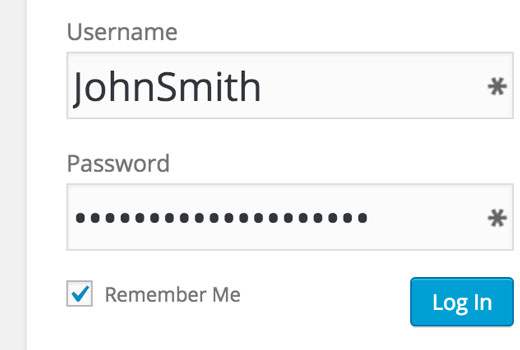
Cea mai deranjantă parte din ecranul de conectare WordPress este atunci când uitați să bifați caseta de selectare "Memorează-mă" și faceți clic pe login. Acum, când ieșiți din browser, site-ul va uita că v-ați conectat deoarece nu ați bifat caseta de validare Remember me. În acest articol, vă vom arăta cum să verificați automat caseta de validare Remember me în WordPress și să extindeți cookie-ul de autentificare. Acest lucru vă va permite să accesați rapid zona administrativă de fiecare dată.
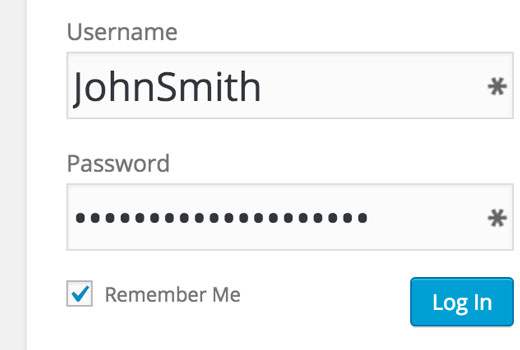
Tutorial video
Abonați-vă la WPBeginnerDacă nu vă place videoclipul sau aveți nevoie de mai multe instrucțiuni, continuați să citiți.
Primul lucru pe care trebuie să-l faceți este să instalați și să activați pluginul Remember Me. La activare, vizitați Setări »Reține-mă pentru a configura setările pluginului.

Pluginul oferă o serie de opțiuni privind modul în care configurați datele de conectare. Puteți să-l activați ca implicit pentru toate conectările sau să vă reamintiți datele de conectare din paginile de administrare sau din frontend.
De asemenea, puteți permite utilizatorilor să verifice manual caseta de memorie. Dacă un utilizator verifică caseta de validare Remember me, acestea nu vor fi deconectate când închid fereastra browserului.
De asemenea, puteți defini numărul maxim de zile în care WordPress trebuie să păstreze un utilizator conectat. În mod implicit pluginul are 366 de zile. Poți să-l reduci la ceva mai rezonabil, ca 30 sau 60 de zile.
Rețineți că utilizatorii pot să se deconecteze dacă doresc. Odată deconectați, aceștia trebuie să se conecteze din nou.
Din motive de securitate, nu ar trebui să bifați caseta de validare Remember me dacă accesați site-ul WordPress dintr-o rețea publică sau dintr-un computer partajat.
Asta e tot, sperăm că acest articol te-a ajutat să nu te uiți de WordPress când îmi amintești că opțiunea este verificată o singură dată. Ați putea dori, de asemenea, să aruncați o privire la ghidul nostru despre cum să protejați cu parolă directorul WordPress de administrare.
Dacă v-ați plăcut acest articol, vă rugăm să vă abonați la tutorialele video YouTube pentru canalul YouTube pentru WordPress. Ne puteți găsi pe Twitter și pe Facebook.a


